كيفية إيقاف تشغيل الكمبيوتر من هاتفك

كيفية إيقاف تشغيل الكمبيوتر من هاتفك
قبل أن نبدأ، تنبيه. مع أنني أكتب غالبًا عن أجهزة ماك ، وعنوان هذه التدوينة عدائي بطبيعته، يُرجى العلم أن هذا المحتوى مُعدّ للمقارنة فقط. لسنا في وهمٍ مُفرطٍ بشأن مقارنة أجهزة ماك بالحواسيب الشخصية. نعلم تمامًا أنه مهما حاولنا ، فإن أجهزة ماك لا تُضاهي الحواسيب الشخصية في الألعاب. كما نعلم أنه حتى بعد انخفاض المبيعات، لا تزال الحواسيب الشخصية تُسيطر على ما يقارب 90% من سوق الحوسبة. هذه المعلومات ليست غريبة علينا. لذا، نتناول موضوع ما يُمكن لأجهزة ماك فعله وما لا يُمكن للحواسيب الشخصية فعله ، بموضوعية ودون أي استياء.
لوحة التتبع متعددة الإيماءات/الماوس السحري
تتجاوز الإيماءات على أجهزة ماك التكبير والتصغير والتدوير. يمكنك تهيئة جهاز ماك، دون الحاجة إلى تطبيقات خارجية، للقيام بأي شيء تقريبًا باستخدام إيماءات اللمس المتعدد، مثل التمرير بإصبعين لتصفح علامات التبويب، والسحب بثلاثة أصابع لتحديد النص، والضغط بأربعة أصابع لتشغيل Launchpad، وغيرها، لتتمكن من التنقل بشكل أفضل على جهاز ماك. إنها بديهية للغاية لدرجة أن الإشارة بالماوس تبدو قديمة. وينطبق الأمر نفسه على ماوس ماجيك، فهو يشبه لوحة تتبع فوق الماوس، مع دعم للإيماءات أيضًا. هناك حلول تعتمد على الإيماءات لأجهزة الكمبيوتر، لكنها ليست بنفس السلاسة.
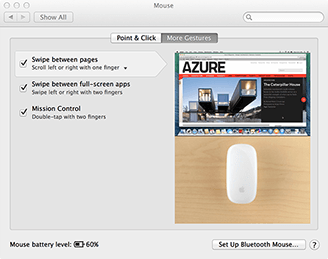
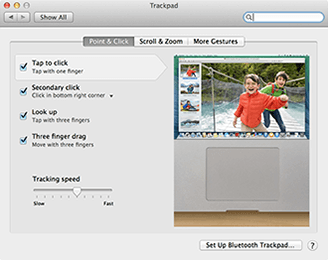
لقطات شاشة عالية الدقة
في أجهزة الكمبيوتر، تتوفر خيارات عديدة لالتقاط لقطات الشاشة، حيث يمكنك حفظها مباشرةً في ملف، أو نسخها إلى الحافظة لاستخدامها في برامج تحرير الصور، إلخ. أما أجهزة ماك، فتُوفر عليك كل هذا العناء، حيث تُتيح لك قائمة خيارات حول كيفية التقاط لقطة الشاشة دون الحاجة إلى تطبيقات أخرى لإدارة الجودة. النتيجة النهائية للقطة الشاشة هي صورة واضحة ونقية للغاية. انقر على لقطة الشاشة أدناه وشاهد بنفسك.
شاشة ريتينا
إدارة شاشة Retina على أجهزة Mac معقدة للغاية، ولن تشعر باستخدام شاشة Retina كما تم تكبير كل شيء. حتى التطبيقات غير المتوافقة مع شاشات Retina تميل إلى الاندماج بسلاسة في هذه البيئة (مع استخدام خطوط بديلة، وهذا متوقع). أما في Windows، ففي الدقة العالية، يتم تكبير كل شيء ببساطة، لكن هذا لا يؤثر على أداء التطبيقات، مما يؤدي إلى عدم تناسق في الخطوط والمشاهد. هذا لا يُلاحظ على أجهزة Mac، لذا يجب تثبيت Windows على MBPr لرؤية الفرق الحقيقي.
معاينة ملفات PSD
لعرض ملفات .psd (مستندات فوتوشوب) على جهاز كمبيوتر، يلزم تثبيت برنامج ما. أما على جهاز ماك، فما عليك سوى الضغط على مفتاح المسافة على ملف .psd لعرض معاينة للمحتوى، دون الحاجة إلى تثبيت.
استخراج أرشيف 7zip
مرة أخرى، كما هو الحال مع ملفات .psd، تتطلب أجهزة الكمبيوتر حلولاً من جهات خارجية للتفاعل مع ملفات 7zip، وهذا القيد غير موجود على جهاز Mac، يمكنك ببساطة استخراج ملف 7zip من الصندوق.
مشاركة الملفات مباشرة
إذا قمت بالنقر بزر الماوس الأيمن/ctrl + النقر فوق مستندات معينة على جهاز Mac، فسيمنحك ذلك خيار مشاركتها عبر Facebook أو Twitter أو LinkedIn أو أي خدمات أخرى قمت بمزامنتها، بما في ذلك البريد الإلكتروني وflickr وiMessages، مما يوفر عليك مشكلة البحث عن المحتوى من تطبيقات الوسائط الاجتماعية.
تسجيل لقطة شاشة
إذا قمت بتشغيل مشغل Quicktime الافتراضي وفتحت علامة التبويب "ملف" في شريط القائمة وحددت "تسجيل شاشة جديد"، فستتمكن من تسجيل لقطة شاشة مباشرة من الكمبيوتر مع التعليق الصوتي، دون الحاجة إلى حلول من جهات خارجية.
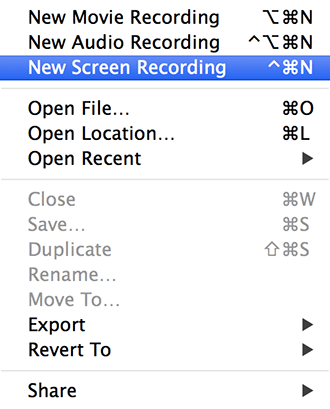
حافظ على سلامتك
لأن نظام ماك OS X مبني على يونكس، فإن نقاط الضعف فيه أقل، حيث يُشغّل نظام التشغيل تلقائيًا كل حزمة كصورة منفصلة، ولا يمكنه تثبيت أي شيء إلا إذا قمتَ أنت بذلك بنفسك. هذا، بالإضافة إلى حقيقة أن أجهزة ماك تُشكّل نسبة ضئيلة من السوق، تُشير إلى قلة الثغرات الأمنية التي قد تُلحق الضرر بجهاز ماك. وهذا يقودنا إلى أمر آخر يُمكن أن يُسببه...
إنشاء مجلدات مشفرة على جهاز Mac
يمكنك تحويل أي مجلد ترغب في تأمينه إلى ملف .dmg محمي بكلمة مرور، والذي لا يمكن تشغيله إلا من قِبل حامل كلمة المرور. افتح أداة القرص - ملف (شريط القوائم) > جديد > صورة قرص فارغة. عيّن حجمًا واسمًا وموقعًا. اختر نوع التشفير (سواءً كان ثابتًا أم لا)، واترك الخيارات الأخرى كما هي، ثم انقر على "إنشاء" وستحصل على مجلد آمن.
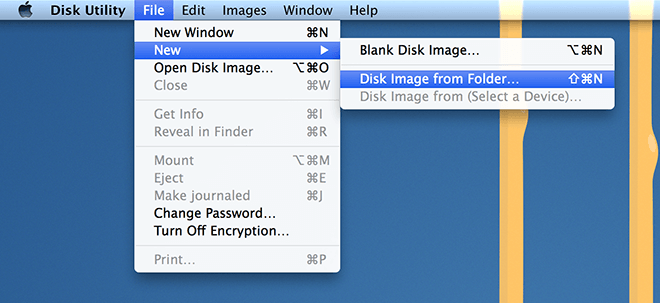
النظام البيئي الموحد
تسعى Apple جاهدةً لإنشاء نظام بيئي موحد لجميع الأجهزة، بحيث تصبح جميع أجهزة Apple المحمولة والحاسوبية امتدادًا لبعضها البعض. في هذا السياق، تعمل أجهزة iOS بسلاسة مع أجهزة Mac، ويمكنك إجراء مكالمات Facetime على أجهزتك، وإرسال الملفات عبر AirDrop مباشرةً إلى المستلمين المفعّلين (عن طريق سحب الملفات وإفلاتها عبر WiFi)، بل وحتى استقبال رسائل iMessage مباشرةً على جهاز الكمبيوتر. كل ما سبق ممكن على جهاز الكمبيوتر، ولكنه يتطلب حلولًا خارجية متعددة لسد هذه الثغرات.
إنشاء ملفات PDF على الفور على جهاز Mac
افتح الملف أو الموقع الإلكتروني المطلوب، ثم اضغط على ⌘ + P. غيّر "الوجهة" من طابعتك الافتراضية إلى "حفظ كملف PDF". سيؤدي هذا إلى حفظ جلستك في ملف PDF واحد. إذا حفظت عملك في ملف PDF ولكنك ترغب في الاحتفاظ باختيار الخط، يمكنك ببساطة فتح ملف PDF على جهاز ماك الخاص بك والضغط على "حفظ"، وسيتم تضمين الخطوط في الملف، مما يُغنيك عن أي مشاكل في التصميم.
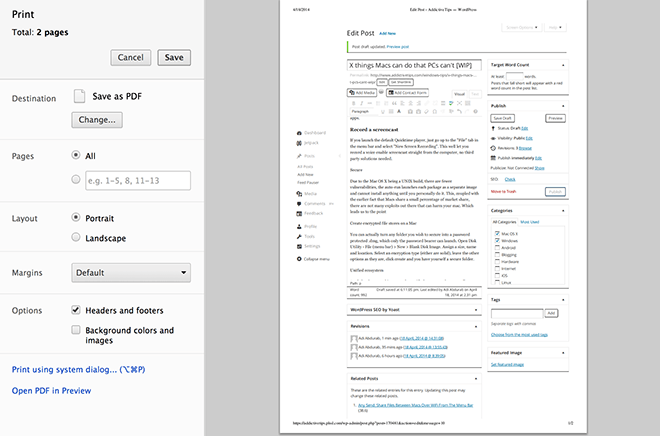
استرجاع الإصدارات القديمة من الملف
بغض النظر عن الأداة التي استخدمتها لإنشاء ملف، إذا كان بإمكانك عرضه في تطبيق TexEdit أو Preview، يمكنك العودة إلى إصدار أقدم منه: ملف > رجوع إلى > استعراض جميع الإصدارات، وستظهر لك شاشة واسعة تعرض الإصدارات السابقة من عملك. يمكنك استعادة ملفك إلى الحالة التي أردتها. الأمر بهذه البساطة.
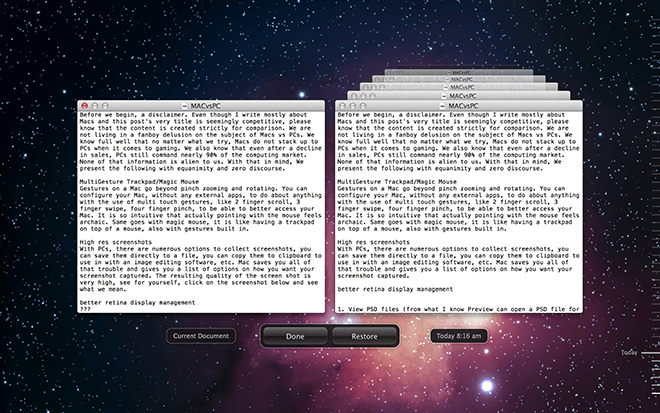
كل ما سبق، بالإضافة إلى الجوانب الفريدة لأجهزة ماك التي تناولناها سابقًا، مثل AppNap وSpotlight Search وأوامر Terminal القوية ، كل ذلك دون الحاجة إلى تطبيقات خارجية، يُظهر لنا مدى مرونة وقوة نظام ماك أو إس إكس. إذا سمحنا بتطبيقات الجهات الخارجية ، يُمكننا إحداث ثورة في نظام التشغيل بأكمله. والأهم من ذلك، أن أحدث إصدار من نظام ماك، مافريكس ، كان مجانيًا تمامًا. صحيح أن امتلاك جهاز ماك له عيوب أيضًا، ولكن هذا موضوع آخر. هل لاحظتم أي شيء فاتنا؟ شاركونا آراءكم في التعليقات أدناه.
كيفية إيقاف تشغيل الكمبيوتر من هاتفك
يعمل تحديث ويندوز بشكل أساسي بالتزامن مع السجل وملفات DLL وOCX وAX المختلفة. في حال تلف هذه الملفات، ستظل معظم ميزات
تتزايد مجموعات حماية النظام الجديدة بسرعة كبيرة في الآونة الأخيرة، وكلها تقدم حلاً جديدًا للكشف عن الفيروسات/البريد العشوائي، وإذا كنت محظوظًا
تعرّف على كيفية تفعيل البلوتوث على نظامي التشغيل Windows 10/11. يجب تفعيل البلوتوث لتعمل أجهزتك بشكل صحيح. لا تقلق، الأمر سهل!
في السابق، قمنا بمراجعة NitroPDF، وهو قارئ PDF جيد يسمح أيضًا للمستخدم بتحويل المستندات إلى ملفات PDF مع خيارات مثل دمج وتقسيم ملف PDF
هل سبق لك أن استلمت مستندًا أو ملفًا نصيًا يحتوي على أحرف زائدة؟ هل يحتوي النص على الكثير من علامات النجمة والواصلات والمسافات الفارغة، وما إلى ذلك؟
لقد سألني الكثير من الأشخاص عن رمز Google المستطيل الصغير الموجود بجوار زر ابدأ في نظام التشغيل Windows 7 على شريط المهام الخاص بي، لذا قررت أخيرًا نشر هذا
يُعدّ uTorrent بلا شكّ أشهر برنامج لتنزيل التورنت على سطح المكتب. على الرغم من أنّه يعمل بسلاسة تامة معي على نظام Windows 7، إلا أن بعض الأشخاص يواجهون
يحتاج الجميع إلى أخذ فترات راحة متكررة أثناء العمل على الكمبيوتر، وعدم أخذ فترات راحة يزيد من احتمالية ظهور عينيك (حسنًا، ليس فجأة)
قد تجد العديد من التطبيقات التي قد تكون معتادًا عليها كمستخدم عادي. معظم الأدوات المجانية الشائعة تتطلب تثبيتًا مُرهقًا.







